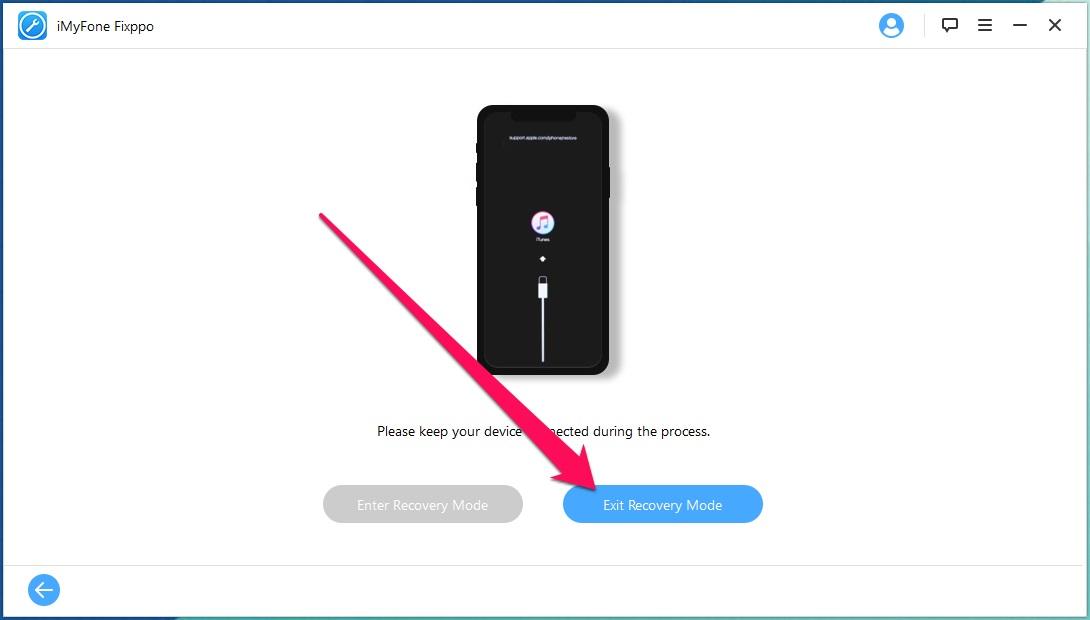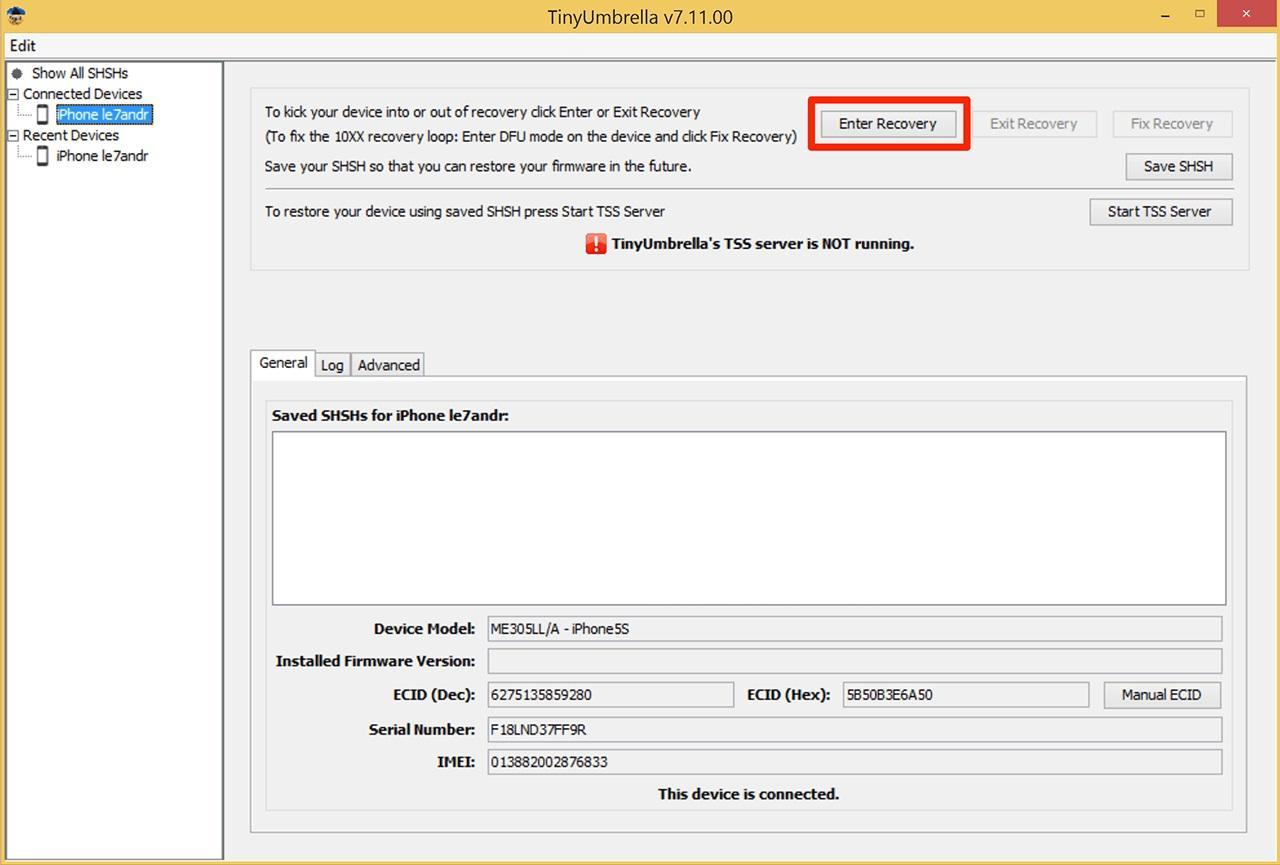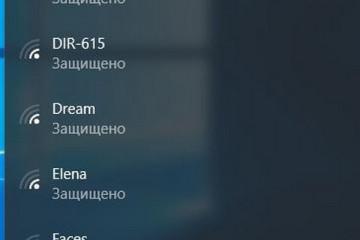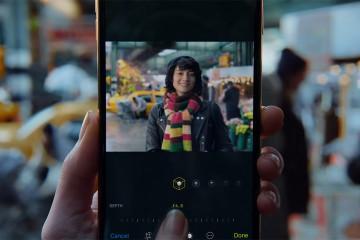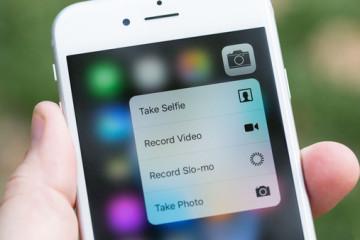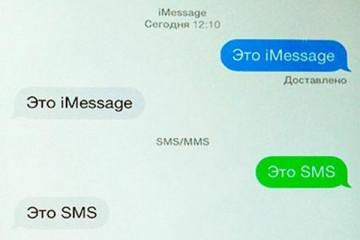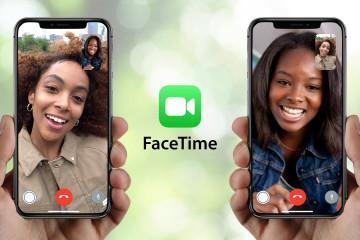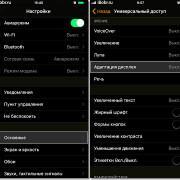Что такое Recovery Mode iPhone и как включить
Содержание:
Смартфоны компании Apple на протяжении многих лет находятся в рейтинге лучших. Несмотря на все свои достоинства, техника обладает своими недостатками, которые часто появляются в неподходящий момент. Recovery Mode iPhone — своеобразная подушка безопасности, которая спасает гаджет в непредвиденных ситуациях. Многие пользователи не знают, для чего нужна эта функция и как ею пользоваться.
Что такое Recovery Mode iPhone и для чего нужен
В переводе с английского название Recovery Mode переводится, как «режим восстановления». Запустить это функцию можно, чтобы восстановить рабочее состояние смартфона в случае аварийного сбоя. Часто этот режим помогает при возникновении программных сбоев, которые не дают возможности включить технику и использовать ее в обычном виде.
Использовать Recovery Mode необходимо, если гаджет выключился и не запускается. В этом случае ни дисплей, ни кнопки, не будут реагировать на попытки запустить айфон.
Каждый производитель смартфонов добавляет в меню специальную функцию, позволяющую откатывать устройство до заводских настроек. Она помогает вернуть телефон к нормальному функционированию. На устройствах под ОС iOS присутствует специальная функция — Recovery Mode. При возникновении сбоев в программном обеспечении используется сброс настроек. Преимуществом такой функции является сохранение гарантийных обязательств.
В целом функцию восстановления можно использовать в нескольких случаях:
- восстановление рабочего состояния при возникновении программных сбоев. В этом случае проблема сказывается на нормальном функционировании аппарата, блокируя его включения. Во время восстановления режим проводит такие операции: проверяет целостность файлов и делает сброс контента с настройками;
- обновление iOS до новой версии. В процессе работы проверяются: целостность файлов, прошивка дополнительных модулей и системных разделов.
Как ввести айфон в режим восстановления
Включить восстановление на любом смартфоне можно с помощью кнопок. Сенсорные телефоны часто вгоняют пользователей в ступор, так как клавиш в устройствах немного. Чтобы правильно выполнить восстановление на моделях 4, 4 S, 5, 5 SE и 6 S, необходимо следовать следующей инструкциям:
- Устройство обязательно выключается.
- Зажав кнопку «Домой», следует подключить телефон к ПК с помощью кабеля USB.
- После соединения на устройстве появится логотип iTunes. Подключение к айтюнс означает, что функция Recovery mMode активирована.
- Затем через компьютер открывается iTunes, при этом важно следить, чтобы айфон находился в режиме Recovery Mode.
- Через несколько секунд на экране ПК появится окно с надписью, что устройство обнаружено и требуется восстановить смартфон перед использованием. Пользователь должен подтвердить действие кнопкой «Ок».
Алгоритм действия для обладателей iPhone 7 и 7 Plus:
- Гаджет подключается с помощью USB к компьютеру.
- Запускается программа айтюнс новой версии.
- Далее следует зажать кнопку питания и уменьшения громкости. После появления на экране иконки iTunes и кабеля, телефон переходит в режим восстановления.
- Система может предложить два варианта: «Обновить», если доступно сохранение данных, либо «Восстановить» для полной очистки настроек до заводских. Пользователь выбирает сам.
- После того как все сделано, необходимо выйти из программы путем перезагрузки айфона.
Инструкция для моделей 8, X, XR и выше:
- Устройство подключают к ПК через кабель и запускают айтюнс.
- Следует быстро нажать сначала клавишу увеличения громкости, а затем уменьшения.
- Зажав кнопку питания, необходимо дождаться, пока на дисплее отобразится значок кабеля и iTunes.
- В программе айтюнс необходимо выбрать опцию «Обновить» либо «Восстановить».
После подтверждения смартфон будет очищен и обновлен до последней версии системы.
Режим восстановления iPhone 5s и остальных моделей с помощью Tenorshare ReiBoot:
- Необходимо перейти на сайт официального разработчика и скачать программу на компьютер.
- Устройство подключить к компьютеру с помощью кабеля.
- Запустить программу, где выбирается раздел входа в режим восстановления. Спустя 10 сек. начнется действие режима.
Если устройство не удалось найти, необходимо выполнить следующие действия, которые немного отличаются для разных моделей:
- айфон 8 и 10. Следует нажать кнопку увеличения и уменьшения громкости (по очереди). Перезагрузить устройство через клавишу выключения и дождаться, пока на экране появится значок подключения к айтюнс;
- Recovery Mode iPhone 7 и 7 Plus включается после удержания кнопки питания и уменьшения громкости. Таким образом устройство перезагружается и подключается к программе.
После выполнения вышеуказанных действий необходимо проверить информацию о модели устройства на ПК и выбрать пункт «Скачать», чтобы загрузить новую прошивку. После установки прошивки необходимо перейти в раздел «Исправить сейчас». Режим восстановления вернет заводские настройки.
Как вывести айфон из режима восстановления
В некоторых случаях айфон может зависать в режиме восстановления. Чаще всего это происходит при попытке установить новую версию iOS. Понять, что устройство зависло, несложно, достаточно посмотреть на экран телефона, где будет изображен логотип iTunes. Перезагрузка помогает далеко не всегда.
Вывести смартфон из Recovery Mode можно с помощью программы iMyFone Fixppo. В окне утилиты следует зайти в пункт Enter/Exit Recovery Mode и подключить айфон к ПК. Приложение способно автоматически определить устройство, которое находится в режиме восстановления, нажатие одной кнопки переводит его в обычное состояние. Процесс занимает не более 30 сек., после чего телефон перезагружается, а на экране программы отображается знак успешного процесса.
Как ввести iPad в режим восстановления
Чтобы перевести планшет в режим Recovery Mode, его следует выключить. Далее зажимается кнопка «Домой», и устройство сразу же подключается по USB к компьютеру. На экране устройства должен отобразиться значок iTunes и подключенного кабеля. Данное изображение сигнализирует о переходе устройства в режим Recovery Mode.
После подключения к программе на экране появится окошко с информацией об успешном подключении айпада в восстанавливающем режиме. Далее нажимается «Ок», чтобы запустить процесс. Чтобы вывести устройство из режима после окончания процедуры, следует отключить его от ПК и перезагрузить.
Как вывести iPad из режима восстановления
Вывести iPad из режима можно таким путем:
- Гаджет подключается к компьютеру через кабель USB.
- Далее устанавливается утилита TinyUmbrella и запускается (подходит для Windows и Mac OS).
- Обязательно переводится айпад в DFU Mode.
- После того как приложение определит устройство, окно «Fix Recovery» перейдет в активный режим. В появившемся окне появится сообщение «Attempt to fix recovery?» («попытка исправить восстановление»), здесь необходимо нажать «Да». Устройство самостоятельно перезагрузится и будет работать в нормальном режиме.
Чем отличается Recovery Mode от DFU-режима
Главное отличие этих двух параметров в том, что DFU работает в обход операционной системы устройства и проводит прошивку firmware напрямую. На самом деле, это удобный способ решить ряд проблем, если не удается перепрошиться через iTunes и режим Recovery Mode. Такой способ значительно повышать эффективность восстановления и серьезных программных сбоях.
Recovery Mode, наоборот, является частью операционной системы и использует ее ресурсы. При активации Recovery Mode на дисплее отображается иконка кабеля и уведомление айтюнс. Если используется DFU, экран остается черным. Понять, что режим работает, можно только по отображению в iTunes.
При изменении настроек или программного обеспечения, которые должны оптимизировать работу системы, часто наблюдаются проблемы с включением устройства или загрузкой ОС. В таких ситуациях специалисты рекомендуют сразу же делать восстановление системы. Это простая процедура, которая поможет вернуть жизнь устройству и нормальную работу.